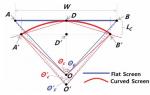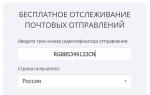Как скопировать контакты с телефона смартфон. Сохранение контактов на Android. Подключение аккаунта Google на Android-устройстве
По статистике, среднестатистический пользователь меняет свой мобильный телефон раз в 1,5 года. Это происходит из-за того, что смартфон - это гаджет, который устаревает в считанные месяцы. Обновляется операционная система, появляются новые мощные процессоры, повышается емкость аккумуляторов.
Очень часто причиной покупки нового мобильника становится поломка старого. Ни один гаджет, будь это iphone или смартфон на Android, не застрахован от системного сбоя или механического повреждения. В любом случае, перед пользователем стоит задача - сохранить самые ценные данные в своем устройстве. И если фото или видео можно быстро перекинуть, например, на карту памяти, то как быть с контактами?
Конечно, можно потратить уйму времени и переписать все номера в телефонной книге. Вот только, как правило, количество контактов в телефоне переваливает за несколько сотен. Тогда самым очевидным и доступным способом становится перенос контактов с телефона на компьютер. Это можно осуществить даже для подстраховки, создав на всякий случай резервную копию своих номеров.
В нашей статье мы расскажем, как перекинуть контакты с телефона на компьютер, используя:
Импорт номеров через настройки системного приложения «Контакты» и аккаунт Google
Подключение телефона к ПК с помощью USB-кабеля
Внешнее программное обеспечение
Способ 1. Как через компьютер перенести контакты с телефона, используя аккаунт Google
Владельцы смартфонов на Андроиде могут воспользоваться функциям своего аккаунта Google для копирования на ПК номеров из адресной книги. Копирование проходит в два этапа. Сначала нужно настроить синхронизацию между аккаунтом и контактами. А затем перенести контакты, упакованные в файл vcf.
Этап 1: Синхронизация
Войдите в настройки смартфона
Выберете пункт «Аккаунты»
Укажите пункт Google или добавьте его командой в конце списка
Установите переключатель синхронизации напротив пункта «Контакты»
В правом верхнем углу нажмите на выпадающее меню и нажмите кнопку «Синхронизировать»
.png)


После этого настроится соединение вашего аккаунта Google и адресной книги.
Этап 2: Копирование
Теперь пошагово рассмотрим, как перенести контакты с телефона на компьютер с помощью системной адресной книги
Системное приложение «Контакты» в любой версии Андроид обладает функцией экспорта и импорта контактов. Интерфейс может незначительно отличаться, но суть остается одна. Данные адресной книги сохраняются в файле с расширением vcf, который переносится на компьютер по электронной почте Gmail. Мы покажем процесс переноса контактов на примере 6-й версии ОС Android:
Включите мобильный интернет
Откройте приложение «Контакты» в меню смартфона
В верхнем правом углу откройте выпадающее меню
Выберете пункт Импорт/экспорт
Укажите источник, откуда будут скопированы контакты. Это может быть внутренний накопитель, сим-карта или память телефона.
Выберете свою электронную почту
В списке контактов нажмите на пункт «Выбрано» и укажите все контакты
Нажмите Ок




После этого система запакует все контакты в файл и отправит на ваш электронный ящик. Далее их можно хранить либо в полученном письме, либо скопировать себе на компьютер. Также можно воспользоваться страницей своего аккаунта в браузере в разделе контактов:
Откройте страницу браузера по адресу https://www.google.com/contacts
В пункте «Еще» нажмите на Экспорт
Добавьте файл vcf, который вы отправляли со своего смартфона

Обратите внимание, что в настройках импорта и экспорта контактов можно установить перенос номеров и на внешнюю карту памяти. После копирования файла vcf на карту ее нужно извлечь из телефона, поместить в кардридер и перенести данные на ПК. Проследите за тем, чтобы на карте не были установлены важные приложения - после извлечения sd-карты все программы будут утеряны.
Если у вас возникли проблемы с добавлением аккаунта Google, воспользуйтесь советами на официальном форуме компании Fly в топике Не добавляется Google-аккаунт: способы решения проблемы .
Способ 2: Копирование контактов с помощью подключения телефона и ПК через USB
Если у вас по какой-то причине нет аккаунта Google, но требуется срочно перенести контакты на компьютер, можно воспользоваться копированием номеров с помощью USB-кабеля. Для того чтобы компьютер увидел ваши контакты, их нужно перенести в память телефона:
Откройте настройки Андроида
Выберете пункт «Контакты»
Нажмите на импорт/экспорт
В качестве источника укажите сим-карту
Назначьте хранилищем память телефона
Через несколько секунд все ваши контакты будут скопированы в телефон. По такой же схеме скопируйте контакты из телефона на карту памяти. Система создаст в корневом каталоге файл vcf с вашими номерами. Теперь их можно перенести на компьютер:
Соедините телефон с ПК USB-кабелем
В меню использования USB укажите передачу файлов
Откройте на компьютере проводник или файловый менеджер
Найдите в списке дисков свой смартфон
Откройте внутренний накопитель
Найдите файл визитной карточки - это и есть ваши контакты
Скопируйте файл в память компьютера

Способ 3: Копирование контактов на компьютер через внешние программы
В цифровом магазине Google Play довольно много приложений созданных для переноса контактов с телефона на ПК. Все они функционируют по тому же принципу, как и системное приложение «Контакты» — через создание vcf-файла, который можно отправить себе на почту или напрямую скопировать на компьютер.
Для заядлых любителей копаться в разнообразном софте мы можем порекомендовать сервис и связанное с ним приложение для смартфона AirDroid. С помощью данной службы устанавливается удаленное управление смартфоном с ПК. В частности, пользователь получает доступ и к контактам в своем мобильнике. О том, как пользоваться AirDroid вы можете прочитать в статье Удаленное управление Андроид .


Для испытания различных способов переноса контактов из мобильной телефонной книге на ПК нам понадобился мощный и производительный смартфон, который должен был долго держать зарядку, обладать шустрым процессором и нести на борту емкий аккумулятор. В итоге испытание нагрузками на процессор и аккумулятор выдержал смартфоне Fly Cirrus 7 .
Компания Fly уже 14 лет занимается выпуском качественных мобильных гаджетов, в которых производительная техническая начинка сочетается с отличным дизайном и доступной ценой. Смартфон Cirrus 7 не стал исключением.
Данной моделью чрезвычайно удобно пользоваться. Благодаря эргономичному корпусу и выверенным габаритам, смартфон идеально лежит в руке. Яркий и контрастный 5,2-дюймовый IPS-экран не бликует даже под ярким освещением, а мощный 4-ядерный процессор с частотой 1,25 ГГц обеспечил отличную работу с интерфейсом смартфона и установленными приложениями.

Полное тестирование различных способов и доскональное изучение настроек копирования контактов в ПК заняло у нас почти 2 часа. За это время батарея смартфона на 2600 мАч показала себя с самой лучшей стороны, разрядившись всего 20% при постоянно включенном модуле 4G LTE.
А вам часто приходилось сталкиваться с необходимостью переноса контактов из телефона на компьютер? Возникали ли у вас при этом какие-нибудь сложности? Расскажите нам об этом
При приобретении нового смартфона сталкиваешься с необходимостью копирования книги контактов, где хранятся телефоны всех Ваших близких, коллег по работе и друзей. Давайте разбираться, как перенести контакты с Андроида на Андроид, чтобы Вам не пришлось мучиться и перепечатывать их вручную. В рамках статьи мы разберем все существующие способы переноса контактов, как с помощью компьютера, так и без него.
Переносим контакты при помощи ПК
Нам потребуется смартфон, кабель для подключения к компьютеру или ноутбук, к которому можно будет подключиться по Блютуз.
Что нужно сделать?
Вопрос как перенести контакты с Андроида на компьютер решается путем сохранения контактов в документе формата CSV, после чего его остается передать на новый аппарат. Но большинство старых телефонов такой возможности не поддерживают, из-за чего приходится загружать приложение MOBILedit. Оно поддерживает большинство моделей смартфонов, вне зависимости от их года выпуска. Можно выбрать и другую программу на свое усмотрение, если она подойдет для синхронизации данных с ПК.
Решая, как перенести контакты с телефона Андроид на компьютер, следует разархивировать файл, а затем начать установку программы. Вам будет предложен вариант загрузки базы драйверов для телефонов, с чем нужно согласиться для возможности последующей работы.
Запускаем приложение и выбираем подключенное устройство. Далее на смартфоне высветиться выбор типа подключения, нажимаем “PC Sync” (название может быть иным, все зависит от производителя). Решая, как перенести контакты с телефона на Андроид, нужно запустить отладку USB. Для этого переходим в меню настроек, “Параметры для разработчиков” и устанавливаем галочку возле отладки.
В программе выбираем Phonebook и клацаем Export. Далее необходимо указать тип файла - csv, папку, куда будут сохранены контакты, а также имя файла и сохранить это все.

В дальнейшем к этой же программе подключаем новый девайс и выбираем способ подключения. Вверху жмем “Import” и выбираем сохраненный ранее файл. Также вопрос как перенести контакты с виндовс на андроид можно решить, передав файл по электронной почте, Блютуз или с помощью облачного хранилища.
Экспорт в Гугл Контакты
Это пожалуй самый удобный метод, как перенести контакты на сим карту андроид. Этот метод влечет за собой следующие преимущества:
- Новые контакты будут автоматически синхронизироваться при условии включения этой функции;
- Возможность вносить изменения в контакты без смартфона;
- Переносить контакты на новое устройство можно, указав лишь сведения от учетки;
- Возможность восстановить удаленные контакты на протяжении 30 дней;
- Объединяются повторяющиеся контакты.
Задумываясь, как перенести контакты на смартфон андроид, Вам потребуется почта gmail.com.
Переходим в почту, где выбираем “Контакты”. Снизу видим “Импорт контактов”, что и необходимо выбрать. Ищем файл CSV, переданный с компьютера. Во вкладке дополнительно можно начать восстановление контактов из него. Теперь вы знаете, как перенести контакты на андроид через google.
Перенос данных в обход компьютера
Перенести контакты с одного андроида на другой можно и без компьютера, для этого есть несколько способов.
По Блютуз
Давайте разберем, как перенести контакты через блютуз на андроид. Для начала включаем блютуз на обоих устройствах. На старом смартфоне выбираем “Поиск нового устройства”, находим в списке гаджет и подключаемся к нему. Для этого потребуется ввести уникальный пароль на каждом из них. Выбираем контакты, которые требуется перенести на телефон, что нужно сделать в книге контактов, и нажимаем “Отправить”.
Сим-карта
Перенести контакты со старого телефона на андроид можно с помощью сим-карты. Для этого сохраняем контакты на СИМку. Но учтите, что есть ограничение - за раз можно сохранить не большее 200 номеров.
Мы разобрали все известные способы, как перенести контакты на новый телефон андроид 6.0, среди которых Вы можете выбрать любой удобный вариант и следовать инструкции.
Еще больше интересного:
Прежде чем наслаждаться последними играми, приложениями и функциями в своем новом Android, не забудьте перенести данные со старого. В этой статье расскажем несколько способов перенести телефонную книгу с Android на Android.
Способ 1. Используем SIM-карту
Самый простой способ перенести контакты с Android на Android - вручную. Скопируйте контакты старого телефона Android на SIM-карту: перейдите в Контакты на телефоне, нажмите Опции > Настройки , выберите Импорт/экспорт контактов и нажмите на кнопку Экспорт . В качестве места экспорта выберите SIM-карту.
Перенос контактов при помощи SIM-карты
Выньте SIM-карту из старого телефона и вставьте ее в новый телефон. Теперь импортируйте контакты со старого телефона Android на новый Android: перейдите в Контакты и выберите Настройки > Импорт/экспорт контактов > Импорт . Выберите SIM-карту в качестве источника импорта. Контакты будут загружены на устройство.
Следует учитывать, что объем памяти SIM-карты невелик. В среднем она хранит 100-200 номеров. Если у вас более обширная телефонная книга, используйте способы, описанные далее.
Способ 2. Используем SD-карту
Если в вашем старом Android есть карта SD, вы все равно, скорее всего, переставите ее в новый, не правда ли? Заодно можно воспользоваться случаем, чтобы перенести контакты с Android на Android.
Принцип тот же: открываем Настройки , выбираем Импорт/экспорт контактов и нажимаем на кнопку Экспорт , но в качестве места хранения выбираем карту памяти. Затем переставляем свою карту SD в новый телефон и выполняем импорт, как описано выше.
На SD-карту контакты будут сохранены в особом формате vCard (.vcf). Найти их можно обычно в корневом каталоге вашей карты памяти.

Способ 3. Используем Bluetooth
Еще один способ не требует никаких ручных манипуляций с заменой карт. Контакты с Android на Android можно перенести по Bluetooth. Для того чтобы этот способ сработал, все контакты должны храниться в памяти вашего старого телефона.
Включите оба устройства Android и установите между ними Bluetooth-соединение. Для этого нужно в настройках беспроводных сетей обоих телефонов включить опцию Видимость для других устройств .

Способ 4. Используем аккаунт Google
У каждого пользователя Android есть аккаунт Google, и его можно использовать для синхронизации контактов между устройствами. Для этого на старом Android зайдите в Настройки , выберите Учетные записи > Google и затем ваш аккаунт Google.
Откроются настройки синхронизации. Установите переключатель Контакты в положение Включено (обычно он включен по умолчанию). Затем нажмите Опции > Синхронизация , чтобы выполнить синхронизацию устройства с аккаунтом Google.
Теперь на новом устройстве войдите в ту же учетную запись Google. Через некоторое время в вашей телефонной книге появятся контакты со старого Android. Необходимо отметить, что синхронизируются только те контакты, которые хранятся в памяти устройства.
 Синхронизация контактов с аккаунтом Google
Синхронизация контактов с аккаунтом Google Способ 5. Используем приложение
Наконец, еще один метод перенести контакты между устройствами Android - использовать сторонние программы, предназначенные специально для этого. Их масса, как мобильных, так и десктопных.
К примеру, среди мобильных приложений можно порекомендовать Transfer Contacts , которое умеет переносить контакты на Android не только с Android, но и с iPhone, BlackBerry, а также с Nokia, LG или любого старого телефона, на котором есть Bluetooth. Приложение условно-бесплатное, но платная версия стоит копейки.
 Transfer Contacts передает контакты с любого телефона с Bluetooth
Transfer Contacts передает контакты с любого телефона с Bluetooth В качестве примера программы для ПК можно упомянуть, например, бесплатное приложение Syncios iOS & Android Manager Free . Это программное обеспечение может не только переносить список контактов c Android на Android (а также на iOS), но и передавать фотографии, текстовые сообщения, журнал вызовов, календарь, музыку, видео, приложения.
 Syncios для Android имеет меньше функций, чем для iOS, но контакты переносить умеет
Syncios для Android имеет меньше функций, чем для iOS, но контакты переносить умеет
Мобильный телефон является хранилищем всех наших контактов. Ничего странного в этом нет - номера знакомых и новых друзей, клиентов и поставщиков, коллег и специалистов, у которых нам нужно заказать лишь разовую услугу, так или иначе заносятся в наше мобильное устройство, поскольку так проще и быстрее. Мало кто занимается дальнейшим переносом своих контактов в другой формат (на бумагу или в электронные таблицы).
По этой причине достаточно сложно бывает сменить один мобильный гаджет на другой - именно из-за необходимости перенести все контакты.
Но не стоит переживать. Андроид - достаточно продуманная платформа для того, чтобы на ней можно было с легкостью осуществлять Делается это разнообразными способами. Поэтому в этой статье мы поговорим, что делать и как поступить в том случае, если вам нужно сменить мобильное устройство. Да и вообще необязательно избавляться от старого девайса. Возможно, вы просто хотели бы, чтобы ваши номера дублировались на обеих "руках".
Описание проблемы
На вашем андроид-телефоне есть множество контактов. Они представлены в виде номера и имени человека, который им обладает. Это нормально, что у каждого из нас несколько десятков/сотен таких записей (в зависимости от уровня социальной активности). Все они, естественно, хранятся на мобильном. Вопрос очевиден: если вы хотите завести другой телефон, как скопировать контакты с андроида на андроид? Сидеть и вручную “перебивать” каждую запись можно, если их у вас до 10 штук. Но, скорее всего, этот процесс занял бы слишком много времени и усилий, поэтому не рекомендуем заниматься этим.
Гораздо полезнее было бы воспользоваться одним из представленных ниже способов. Читайте нашу статью и узнаете, как всего за пару минут.

СИМ-карта или телефон?
Для начала определимся с тем, как хранятся наши данные. Их можно сохранять либо на СИМ-карту, либо прямиком на ваш смартфон. В первом случае, если вы переставите карточку в другое устройство, все записи будут перенесены автоматически. И вопрос о том, как скопировать контакты с андроида на андроид, отпадет сам собой. Однако есть несколько замечаний по этому поводу. В них мы опишем, почему люди стали пользоваться телефонным справочником (а не “хранилищем” информации на СИМ).
Записывать номера на карту не совсем удобно из-за ограничений по их количеству. Гораздо комфортнее держать записи на мобильном устройстве, чтобы иметь возможность вводить полное имя, отчество и фамилию человека и, кроме того, добавлять намного больше контактов, чем их может вместить ваша карта. Все-таки использование такого метода уходит корнями во времена черно-белых “Сименсов” и “Моторол”. Да и человек, начавший пользоваться устройством N лет назад, мог все это время записывать телефоны на телефон. Значит, остается вопрос, как скопировать контакты с андроида на андроид. Ответы на него приводим с указанием разных способов. Какой из них покажется вам более удобным?
Передача по Bluetooth
Первое - это сопряжение двух смартфонов (между которыми производится обмен контактами) при помощи интерфейса беспроводной связи. по "блютузу"? Очень просто: для начала нужно активировать этот модуль на обоих устройствах. Затем на том телефоне, с которого вы хотите сбросить контакты, следует зайти в “Настройки”, выбрать пункт поиска устройств. Телефон должен показать список гаджетов с активированным видимым "блютузом". Соответственно, на втором смартфоне нужно поставить галочку напротив “видим для других”. Далее проводим соединение.
Как скопировать контакты с андроида на андроид теперь? Очень просто: перейдите в меню “Контакты” на старом аппарате и выделите все путем установления галочек (это можно сделать и одним кликом). После этого нажмите клавишу опций и выберите “Передать”. Там будут открыты разные способы отправки контактов, нужно нажать на иконку "блютуз". Затем выберите устройство, с которым вы сопряжены и нажмите “Ок”.

Передача через карту памяти
Еще один интересный способ, который можно использовать в том случае, если у вас легко извлекается карта памяти (и при этом она у вас есть). Если не знаете, как перенести контакты с андроида на андроид через microSD, читайте эту инструкцию.
Сперва устанавливаем карту на старый девайс. На экране вы должны увидеть, что телефон “распознал” карту, после чего нужно проводить процесс сохранения контактов на нее. Для этого, опять же, нужно выделить все записи в своей телефонной книге, после чего нажать кнопку “Опции” и “Экспортировать/импортировать”. Это обозначение в меню как раз и отвечает за сброс всех записей на карту.
Синхронизация с одним аккаунтом
Очень просто можно ответить на вопрос о том, как перенести контакты на андроид все сразу. Заключается способ в использовании одного аккаунта на обоих телефонах. Если это, к примеру, ваш новый и старый смартфоны, то на новом нужно просто зайти в свою учетную запись, после чего все контакты будут синхронизированы (если эта функция будет включена у вас в настройках). Если нет, необходимо активировать ее, выбрав пункт “Синхронизировать”, и указать, что вас интересуют контакты пользователей.
Передача через сервис Google Drive
Когда вы заходите на старом смартфоне в меню “Контакты” и выделяете все записи, вы можете использовать другой, альтернативный вариант сервиса, через который будет осуществляться передача.

Если в самом начале статьи мы описывали, как перенести контакты с андроида на андроид ("Сони" и “Самуснг” - модели девайсов, которые участвовали в этом) и выбирали пункт Bluetooth, то сейчас можно по такой же схеме использовать и другой сервис передачи данных. Например, тот же Drive от Google.
Достаточно просто выбрать его, и записи из вашего телефона попадут на "облако". Оттуда его можно извлечь при помощи инструмента “импорт”, также запустив это приложение на своем новом устройстве. Только надо понимать, что для этой схемы нужно синхронизировать аккаунт в Google Drive на обоих смартфонах.
Передача с помощью компьютера
Помимо разных приложений и сервисов, доступных с самих смартфонов, можно более оперативно передать записи через ПК. с помощью компьютера? Очень просто - с помощью USB-шнура и специальной программы MobilEdit. Она позволяет напрямую экспортировать ведомости из телефонной книги и передавать их на новое устройство. Таким образом, все получается гораздо проще и удобнее.
Вариант с компьютером может стать ответом на вопрос, если не работает экран. Особенно это актуально, если ваш гаджет еще работает, но вы знаете, что в ближайшее время он может полностью выйти из строя, и его экран не показывает. В таких ситуациях подключайте девайс и как можно быстрее сохраняйте контакты (а с ними - и все остальное ценное, что там есть).

Передача через "Яндекс.Диск"
Особого внимания заслуживает еще один поисковый сервис, который также предоставляет все инструменты, необходимые для обмена контактами между устройствами. Правда, здесь тоже нужна синхронизация аккаунтов. А сама по себе схема проста - следует авторизоваться в учетной записи “Яндекс” на одном телефоне, скопировать в систему свои контакты, после чего зайти в этот же аккаунт на другом телефоне. Там (в настройках) есть пункт “Переезд с телефона на телефон”. Поскольку этот способ подразумевает наличие одного аккаунта, он также подойдет для тех, кто имеет просто два разных устройства.
Передача через другие сервисы
В этой статье мы описали различные способы, но все они похожи между собой. Это типичные процедуры, которые могут также использоваться и в других комбинациях. Например, из телефонной книги контакты можно отправить в блокнот, после чего сохранить его на ПК и использовать как резервную запись на случай полной утери данных с мобильного. Или, например, список контактов можно отправить себе на почту, используя такое же мобильное приложение почтового сервиса, как Gmail или Yandex Mail.

В дальнейшем делать со своими телефонными номерами вы можете, что хотите. Вы поняли, как перенести контакты на андроид. Через iTunes (передача с айфона на айфон), кстати, процедура чуть более сложная, однако и к ней можно легко привыкнуть. Благо разработчики предусмотрели такой механизм.
Передача через СИМ-карту
Хотелось бы отметить еще один способ, связанный с тем, о чем мы говорили в самом начале. Он заключается в том, чтобы отказаться от составляющей смартфона и пользоваться старыми добрыми средствами. Таковым, в частности, является передача через СИМ-карту.
В меню андроид-устройств есть пункт, который позволяет перенести контакты из телефона в СИМ и наоборот. С ним вы сможете сделать из своих телефонных номеров СИМ-карточные, после чего вставить карту в новое устройство и увидеть все контакты. Теперь они хранятся на том кусочке пластика, который вы помещаете в слот для SIM.
Сторонние приложения
В этой статье мы описываем способы переноса контактов через различные схемы: с использованием почты, сервисов для хранения данных, "облачных" проектов и прочего. Однако перенос контактных записей может также быть осуществлен и другим способом. Для этого достаточно загрузить приложение, выполняющее такую задачу, на свой андроид и на тот телефон, который будет работать с этими контактами в дальнейшем. Оно, наверняка, может быть предоставлено бесплатно.

Если часто меняете телефон, а на перенесение номеров с использованием синхронизации или прочих методов нет времени, тогда рационально хранить копию контактов на SIM карте. Как сделать копию контактов, узнаете из данной статьи.
Зачем держать копию контактов на SIM карте
Контакты на сим карточке рационально держать в следующих случаях:
- При поочередном использовании нескольких телефонов или смартфонов.
- Для предотвращения добавления новых номеров.
- Когда требуется сделать полную очистку данных, а интернета для восстановления контактов, нет.
- При обращении в сервисный центр.
- Если требуется воспользоваться обычным телефоном, не поддерживающим передачу контактов через беспроводную сеть или интернет.
- При замене симки.
Инструкция как перенести контакты на SIM карту
- Откройте приложение «Справочник» или «Телефонную книгу», где хранятся телефонные номера.
- Найдите и нажмите на кнопку с выпадающим списком параметров.
- Выберите пункт Импорт/Экспорт. Если пункт отсутствует, нажмите на «Настройки».
- Далее – «Экспорт на SIM карту».
- В новом окне отметьте контакты, что следует перенести. Учтите, что память сим карты ограничена и чаще не позволяет вместить больше 250 номеров.
- После выбора номеров, нажмите на кнопку «Экспорт». Телефон сообщит, что часть информации – музыка, фотография, дополнительные заметки, сохранены не будут. Подтвердите действие и дождитесь окончания процедуры.

Итак, выполнив эти простые 6 шагов по инструкции вы полностью скопируете контакты с телефона на симку.
Пишите!
Если у вас остались вопросы или что-то не получилось, то задавайте вопросы в комментариях к статье и мы постараемся вам ответить. Если вы знаете другие способы быстрого перемещения контактов с телефона на симку, то напишите ваш способ в комментариях к данной статье, возможно он подойдет и для других пользователей.
Статья была Вам полезна?
Поставьте оценку - поддержите проект!